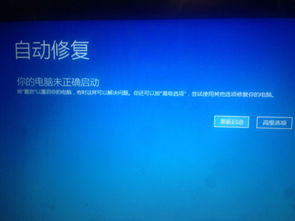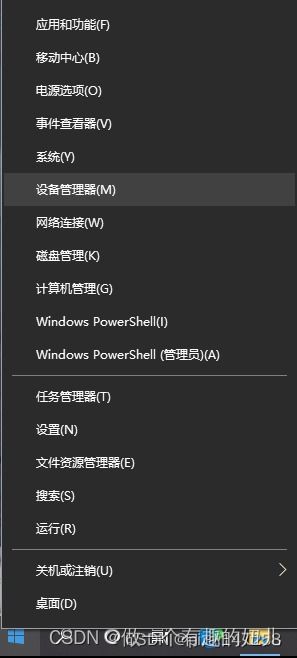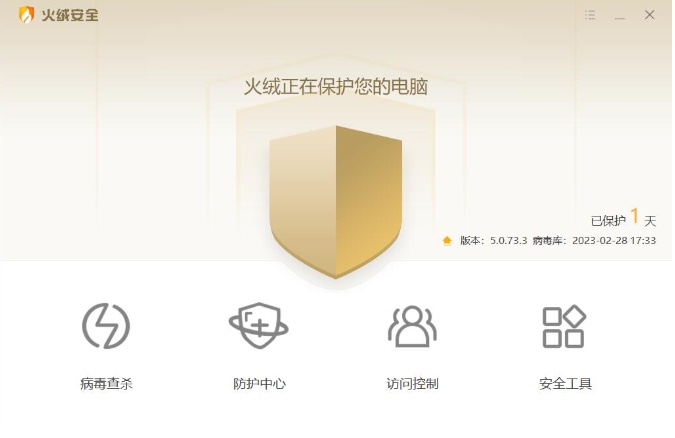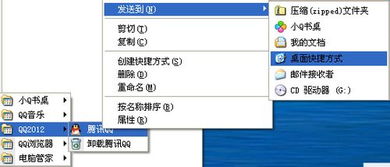时间:2025-02-25 关注公众号 来源:网络
近日电脑显示启动修复要怎么办?_电脑启动出现0xc000014c怎么办?消息关注度非常高,想要进一步了解这方面的最新消息,小编给大家整理出有关这方面的全部内容,希望能够帮助到大家深入了解!
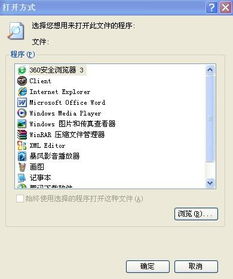
电脑开不了机确实是一件比较麻烦的事情。如果有认识会修电脑的朋友,直接把问题交给朋友帮你解决是不错的选择。但如果没有这样的大神朋友,也不想贸然去维修店被坑钱,不如和我一起来学习几招揪出电脑无法开机的原因及有效的解决方法吧!
### 状况一:新装电脑开机黑屏
#### 主要原因:
硬件存在问题、硬件没有安装好或接触不良。
#### 解决方法:
1. 首先检查电源线、数据线和显示器信号线是否连接好。
2. 打开主机箱,查看内存条、显卡等硬件设备是否安装到位。
3. 依次排查并更换内存条、显卡等硬件设备,找出具体哪个设备的安装有问题。
### 状况二:开机后黑屏,电源灯闪一下又灭,电脑无法启动
#### 主要原因:
这可能是由于电脑启动后又收到了关机信号,或者主板不具备开机条件(如主板cpu供电有问题、主板短路等)所致。
#### 解决方法:
1. 检查电源键是否存在弹簧失效的现象,如果按下电源键后需要很久才能复原弹起,就需要更换按钮弹簧。
2. 如果电源键没有问题,可以拔下电源键连线和重启键连线,再短接主板的电源开关,看看电脑是否能正常启动。如果启动不了,说明问题可能出在主板或ATX电源上。
### 状况三:电脑非法关机后无法启动,指示灯亮,有报警声
#### 主要原因:
非法关机极易造成电脑开机运行故障。通过BIOS发出的报警声对照BIOS报警故障表,可以查找具体原因,但这通常需要专业的检测设备。
#### 解决方法:
建议将笔记本电脑或台式电脑主机拿到维修店,让专业人员进行检测。如果是主板出了问题,可能需要更换主板。
### 状况四:开机显示屏没有反应,主机电源指示灯长亮,不能启动
#### 主要原因:
可能是显示器信号线连接问题或某些配件引起的故障。
#### 解决方法:
1. 首先检查电源线、数据线和显示器信号线是否连接好。
2. 确认连接无误后,拔下主机电源线,打开机箱,检查内存条、显卡等硬件设备是否安装到位。
3. 使用替换硬件的方法,查看是否有不兼容的情况。
### 状况五:电脑开机后显示屏无显示,电源指示灯不亮,电脑无法启动
#### 主要原因:
可能是ATX电源损坏、主板损坏或机箱电源开关线连接问题。
#### 解决方法:
1. 观察显示器电源指示灯,若指示灯不停闪烁且更换电源线仍有问题,则可以排除电源线的问题。
2. 拔下主机电源线,打开机箱,拔下ATX电源插头,再重新插入主板电源插座看看是否还有问题。
3. 若故障依然存在,检查机箱电源开关线是否连接正确。
4. 尝试更换一个ATX电源,安装操作系统后,使用测试软件拷机测试看是否能解决问题。
### 提示:
- 如果你需要重装操作系统,请记得备份重要数据。
- 若发现误清空回收站文件,可以安装强力数据恢复软件来找回丢失的文件。
希望这些方法能够帮助你顺利解决电脑无法开机的问题!
当遇到0xc000014c错误无法开机时,可以尝试以下两种方法进行解决:
### 方法一:通过pe系统禁用启动项和服务
1. **进入PE系统**:
首先,在电脑上插入U盘启动盘。在开机时按下相应的热键(例如F2、F12或Del键)进入BIOS设置,选择从U盘启动,进入PE系统。
2. **打开系统配置窗口**:
在PE系统的桌面上,按下快捷键“Win+R”打开运行窗口。在弹出的窗口中输入“msconfig”,然后按回车键确认。
3. **禁用启动项**:
在打开的“系统配置”窗口中,切换到“常规”选项卡,取消勾选“加载启动项”。
4. **禁用服务**:
切换到“服务”选项卡,勾选“隐藏所有Microsoft服务”,然后点击“全部禁用”。
5. **禁用启动程序**:
切换到“启动”选项卡,点击“全部禁用”。完成后,点击“确定”并重启电脑。这样应该可以解决问题。
### 方法二:重新安装系统
如果上述方法未能解决问题,可能是由于系统安装过程中出现了故障导致的。建议尝试重新安装系统以彻底解决问题。重新安装系统的过程相对简单且快速,能够有效修复系统故障。
通过以上两种方法,您可以尝试解决0xc000014c错误无法开机的问题。希望这些步骤能帮助您顺利解决问题。
以上内容就是小编为大家整理的电脑显示启动修复要怎么办?_电脑启动出现0xc000014c怎么办?全部内容了,希望能够帮助到各位小伙伴了解情况!
更多全新内容敬请关注多特软件站(www.duote.com)!